Як видалити Скайп повністю?
Причини видалення Скайп Досить часто у користувачів популярного засобу спілкування виникає необхідність дізнатися, як повністю видалити Скайп. У цього явища є дві найпопулярніші причини. Перша з них полягає в тому, що програма починає працювати некоректно, а переустановка її не вирішує проблему, оскільки в системі продовжують залишатися старі файли, як і раніше, викликають помилки, збої і тощо. Друга причина полягає в тому, що Скайп регулярно випускає нові версії, а їх повноцінне успішне експлуатування мається на увазі тільки при повному видаленні всіх старих компонентів додатки, які в іншому випадку можуть стати причиною виникнення конфліктів.
 Етап перший Перший етап є підготовчим. Відповідно, його здійснюють перед тим як видалити Скайп. Суть його полягає в тому, щоб зберегти важливу інформацію. Тут слід розуміти, що всі ключові дані, пов'язані з обліковим записом користувача, які зберігаються на власних серверах Скайпа. Таким чином, за них можна не переживати. Але знімки, миттєві повідомлення тощо зберігаються безпосередньо на комп'ютері і при повному видаленні програми будуть видалені. Щоб зберегти їх, потрібно скористатися командним рядком, в яку слід ввести %appdata%skype». Викликати її можна натиснувши комбінацію «Win+R» або скориставшись меню «Пуск». У другому випадку для Windows XP слід натиснути «Виконати», а для більш нових версій цю команду можна просто ввести в поле «Пошук». Підтвердіть свої дії натисненням клавіші «Ок», тоді відкриється вікно, в якому користувача, що бажає видалити Скайп, повинні зацікавити дві папки. Одна з них називається «Pictures», а назва другої співпадає з ім'ям власника. Їх слід скопіювати в будь-яке зручне місце, в іншому випадку вони будуть видалені безповоротно.
Етап перший Перший етап є підготовчим. Відповідно, його здійснюють перед тим як видалити Скайп. Суть його полягає в тому, щоб зберегти важливу інформацію. Тут слід розуміти, що всі ключові дані, пов'язані з обліковим записом користувача, які зберігаються на власних серверах Скайпа. Таким чином, за них можна не переживати. Але знімки, миттєві повідомлення тощо зберігаються безпосередньо на комп'ютері і при повному видаленні програми будуть видалені. Щоб зберегти їх, потрібно скористатися командним рядком, в яку слід ввести %appdata%skype». Викликати її можна натиснувши комбінацію «Win+R» або скориставшись меню «Пуск». У другому випадку для Windows XP слід натиснути «Виконати», а для більш нових версій цю команду можна просто ввести в поле «Пошук». Підтвердіть свої дії натисненням клавіші «Ок», тоді відкриється вікно, в якому користувача, що бажає видалити Скайп, повинні зацікавити дві папки. Одна з них називається «Pictures», а назва другої співпадає з ім'ям власника. Їх слід скопіювати в будь-яке зручне місце, в іншому випадку вони будуть видалені безповоротно. 
Другий етап Другий етап найпростіший, так як видалити Скайп тут потрібно в простому режимі штатними можливостями операційної системи. Для цього відкривають меню «Пуск», вибирають «Панель управління» і знаходять у ній пункт «Установка і видалення програм». Після вибору цього пункту з'явиться список всіх встановлених на комп'ютері програм, у якому слід знайти Скайп. Потім його потрібно виділити лівою клавішею миші і натиснути праву. Таким чином, стане доступно контекстне меню, в якому слід натиснути «Видалити». Третій етап Цей і наступний етапи виробляють з метою повного очищення системи від застарілих файлів програми, так як видалити Скайп через панель управління - це тільки один із кроків з очищення системи від усіх компонентів програми. Тут нам знову знадобиться командний рядок, яку можна викликати будь-яким із зручних способів, описаних вище. У неї вводять команду «%appdata%» і натисніть «Ок». У відкритому вікні знаходять та видаляють папку «Skype». Четвертий етап Четвертий етап є заключним на шляху оволодіння знаннями щодо того, як видалити Скайп. Цей крок полягає в остаточній очищення системи, яка здійснюється через редактор реєстру. Отримати доступ до нього можна з допомогою все тієї ж командного рядка, для чого слід ввести на її полі запис «regedit». Далі слід задіяти меню «Правка», в якій вибирають пункт «Знайти». У рядок пошуку забивають «skype» і видаляють всі отримані результати, загальна кількість яких становить близько 50.


Другий етап Другий етап найпростіший, так як видалити Скайп тут потрібно в простому режимі штатними можливостями операційної системи. Для цього відкривають меню «Пуск», вибирають «Панель управління» і знаходять у ній пункт «Установка і видалення програм». Після вибору цього пункту з'явиться список всіх встановлених на комп'ютері програм, у якому слід знайти Скайп. Потім його потрібно виділити лівою клавішею миші і натиснути праву. Таким чином, стане доступно контекстне меню, в якому слід натиснути «Видалити». Третій етап Цей і наступний етапи виробляють з метою повного очищення системи від застарілих файлів програми, так як видалити Скайп через панель управління - це тільки один із кроків з очищення системи від усіх компонентів програми. Тут нам знову знадобиться командний рядок, яку можна викликати будь-яким із зручних способів, описаних вище. У неї вводять команду «%appdata%» і натисніть «Ок». У відкритому вікні знаходять та видаляють папку «Skype». Четвертий етап Четвертий етап є заключним на шляху оволодіння знаннями щодо того, як видалити Скайп. Цей крок полягає в остаточній очищення системи, яка здійснюється через редактор реєстру. Отримати доступ до нього можна з допомогою все тієї ж командного рядка, для чого слід ввести на її полі запис «regedit». Далі слід задіяти меню «Правка», в якій вибирають пункт «Знайти». У рядок пошуку забивають «skype» і видаляють всі отримані результати, загальна кількість яких становить близько 50.
Схожі добрі поради по темі
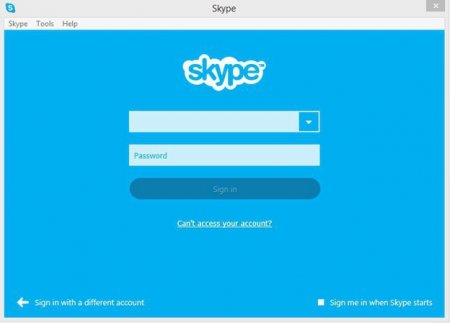
Як зроблений "Скайп"? Докладний розбір
У статті ми поговоримо про те, як зроблений "Скайп", що це таке, у чому полягає його популярність, для чого використовується дана програма.
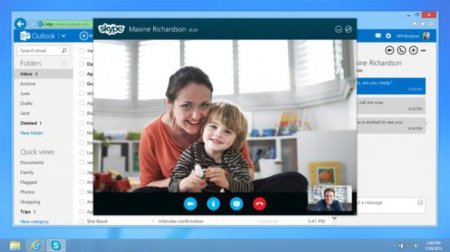
Чому немає з'єднання в "Скайпі"? Докладний розбір
У статті розповідається про те, чому немає з'єднання в "Скайпі", із-за чого виникає подібна помилка, і наводяться способи її усунення.
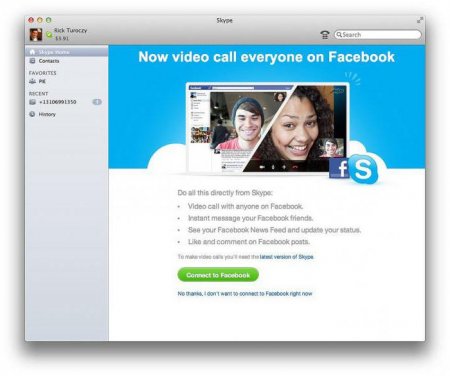
Скайп не бачить камеру: причини проблеми і її усунення
Скайп - одна з найпопулярніших програм для відеодзвінків. Але іноді з програмою виникають проблеми, і вона не бачить камеру. У статті розповідається

Як видалити історію в Скайпі? Найпростіші способи
Рано чи пізно кожен користувач однією з найбільш популярних програм для спілкування стикається з питанням: "Як видалити історію в Скайпі?" Питання ще
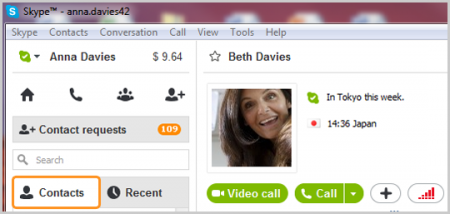
Як налаштувати "Скайп": інструкція для новачків
Сьогодні ми будемо розглядати питання «Як налаштувати "Скайп"?» У статті будуть описані підготовчі заходи, основні можливості і різні додаткові
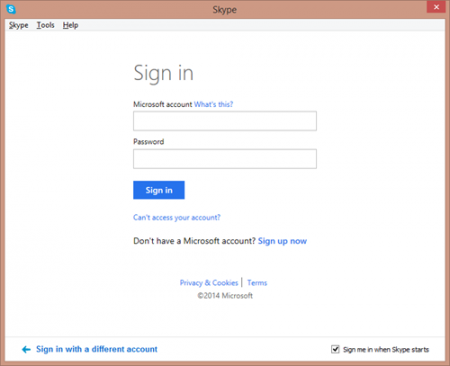
"Не можу увійти в скайп" - можливі причини та розв'язання проблеми
Сьогодні ми познайомимося з вами з усіма можливими причинами та шляхами вирішення проблеми, коли користувач не може увійти в програму "Скайп".

